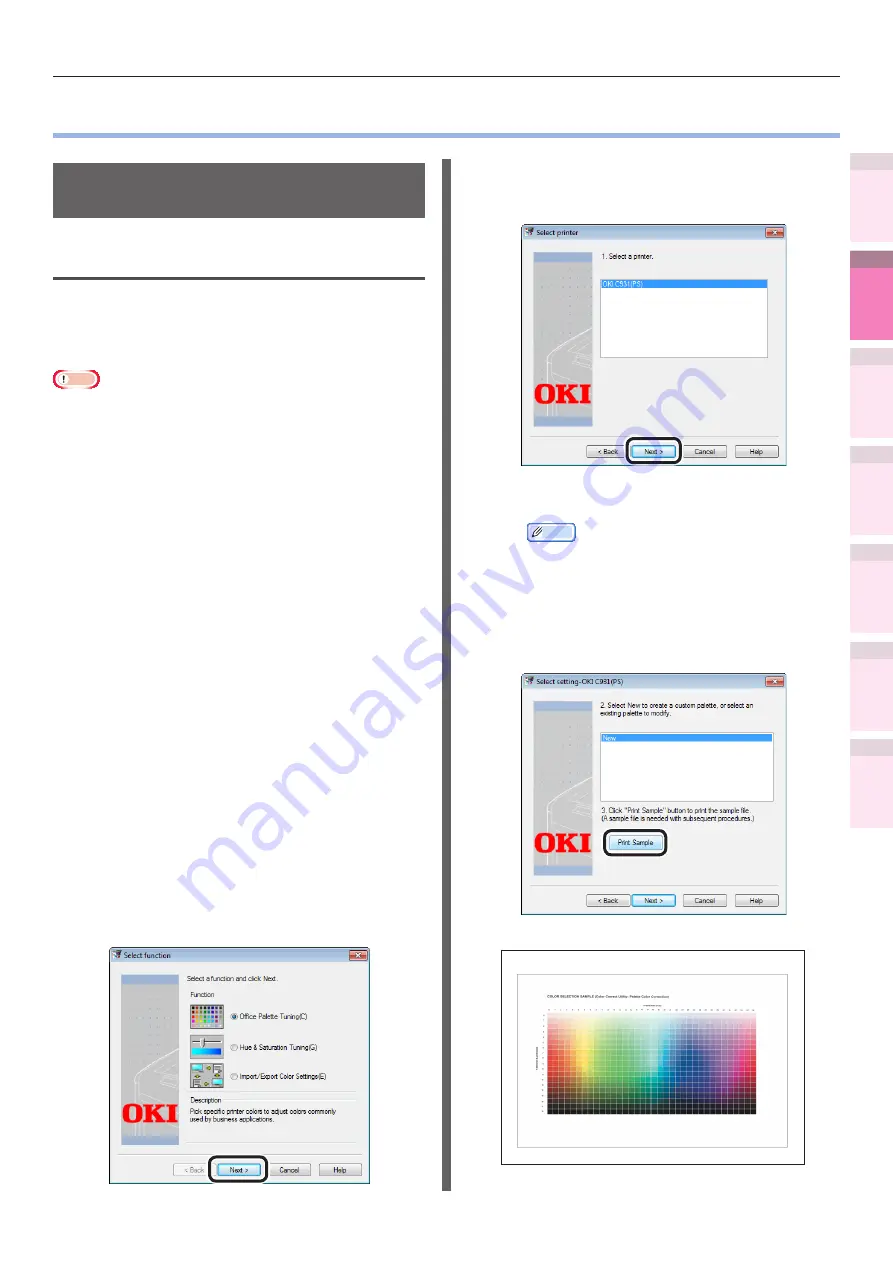
4
1
2
3
5
Funções
de
impressão
con
venientes
Apêndice
Índice
Verificar
e alter
ar
as
configur
ações da
impressor
a utilizando
o
Painel de controle
Configur
ação
da R
ede
Configur
ação
de cores
Usar
o
softw
are
do
utilitá
rio
correspondência de cores usando utilitários
- 141 -
z
correspondência de cores usando utilitários
Utilitário de
correspondência de cores
Alterar as cores da paleta (Windows)
Você pode usar o utilitário de correspondência
de cores para especificar as cores da paleta
selecionada usando o Microsoft Excel e Word,
etc., dentro da taxa correspondente.
Nota
z
Para saber como configurar o utilitário de correspondência
de cores, consultar
“Instalação de utilitários” (Pág. 170)
.
z
Configurar cada driver da impressora.
z
Não pode ser utilizado com os drivers de impressora do
Windows XPS.
z
Teste de impressão usando papel de tamanho B5 ou
superior.
z
Não pode ser utilizado com impressoras compartilhadas.
z
Se a correspondência de cores usando o utilitário de
correspondência de cores, os privilégios de administrador
do computador são obrigatórios.
z
Se as restrições do trabalho mod estão habilitadas
(somente trabalhos criptografados), as funções de teste
de impressão e impressão de amostra não podem ser
usadas. Para o modo de restrições de trabalho, consultar
“[Menu do administrador]” (Pág. 287)
1
Implementar a correspondência
de cores usando o utilitário de
correspondência de cores.
(1)
Selecionar [iniciar]> [todos os
programas]> [dados OKI]> [utilitário
de correspondência de cores]>
[utilitário de correspondência de
cores] para iniciar o utilitário de
correspondência de cores.
(2)
Selecionar [correspondência de cores
da paleta] e clicar em [próximo].
(3)
A janela [seleção de impressora] será
exibida. Selecionar a impressora a ser
usada e clicar em [próximo].
O utilitário de correspondência de
cores iniciará.
Memo
z
Os drivers de impressora instalados serão
exibidos. Configurar cada driver da impressora.
(4)
A janela "configurar seleção" será
exibida. Selecionar a configuração
da caixa da lista e clicar em
[imprimir amostra].
"As amostras de cores" serão impressas.
(Amostra impressa)






























